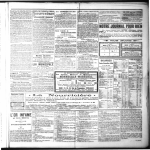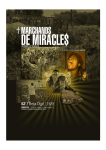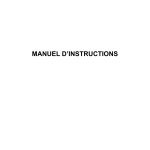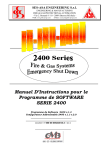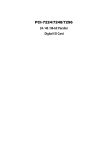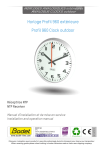Download Messages d`erreur Windows XP - Atelier
Transcript
Quelques messages d’erreur sous Windows XP Le message d'erreur « checksum error » ou « Bios rom checksum error-system halted » Ce message s'affiche normalement au bout de quelques années de fonctionnement de votre ordinateur. Il peut apparaître de façon brutale ou aléatoire. Ce message d'erreur est relié généralement à la pile de la carte mère. En d'autre terme, la pile est hors d'usage et nécessite d'être remplacée. La batterie a la forme d'une pièce de monnaie, elle est facilement accessible sur la carte mère. Cette pile conserve les réglages du « Bios », c'est-àdire le reconnaissance du disque dur, du lecteur de disquettes, du lecteur/graveur de CD-Rom ou DVDRom, de la mémoire RAM (vive), etc… Pour la remplacer, je vous conseille de prendre une pile 3V au lithium longue durée. Le message d'Error « Out of range » quelle est sa définition ? Cela signifie que la carte graphique ne supporte pas la définition de l’écran. Si votre carte vidéo est intégrée à la carte mère, il faudra en ajouter une nouvelle de type « AGP » ou du nouveau type « PCI Express » (en fonction de la connectique de la carte mère) et paramétrer le bios en conséquence. Si votre carte vidéo est une carte non incorporée il se peut qu'en la repositionnant dans son « slot » le problème soit réglé. Si l’erreur persiste, il faudra la remplacer. Nota : Certaines cartes mères ne nécessitent pas de paramétrage, elles détectent automatiquement la nouvelle carte vidéo installée. Il se peut aussi que vous puissiez modifier la fréquence de votre moniteur en utilisant les boutons en façade. En effet, le paramétrage des différentes fréquences est possible sur certains moniteurs notamment les écrans plats (LCD, Led,…), utiliser le mode d’emploi. Le message d'erreur « OC failed » ou « Overclocking failed » qu'est-ce que c'est ? Le message d'erreur « OC failed » vous indique que la fréquence du processeur paramétrée dans le bios est supérieure à la fréquence maximale prévue par le fabriquant. Il faudra réinitialiser la fréquence d'origine afin d'éviter une surchauffe du processeur. Certains joueurs (gamers) utilisent des systèmes de refroidissement sophistiqués pour refroidir leur PC qui normalement serait en surchauffe avec de tels paramétrages « d'overclocking ». Overclocking : manipulation ayant pour but d'augmenter la fréquence du signal d'horloge d'un processeur au delà de la fréquence nominale afin d'augmenter les performances de l'ordinateur. Danger : il vaut mieux laisser la fréquence d'origine sinon votre ordinateur peut devenir instable et vous pourriez bousiller votre processeur. Message d'erreur " No System Disk " au démarrage de votre ordinateur. Le message « No System Disk » est un message d'avertissement. Votre ordinateur recherche le disque dur duquel il doit démarrer. Le disque par défaut est « C:/ », cette unité contient normalement votre système d'exploitation. Le fichier « boot.ini » est NORMALEMENT recherché lors du démarrage de Windows. Si votre PC refuse de démarrer avec ce message ne vous prenez pas la tête, normalement c'est simplement un oublie de votre part. Lorsque le message « No System Disk » apparait, il se peut fort bien que le problème provienne d'un oublie d'une disquette dans le lecteur de disquette ou d'un CD dans le lecteur CD. Lorsque votre « bios » est configuré pour qu'un CD puisse être « bootable » au démarrage, le disque dur arrive soit en deuxième position soit en troisième position dans le paramétrage. Si vous avez configuré le bios pour booter sur un CD, la séquence d'amorçage commencera par rechercher sur le lecteur CD, puis sur le lecteur de disquette et finalement sur le disque dur « IDE ou SCSI ». Alors il faut vérifier s'il n'y a pas de lecteur de disquette dans le lecteur et s'il n'y a pas de CD dans le lecteur CD. Nota : Un lecteur DVD pout aussi être en cause. Le message « No System Disk » vous signale qu'aucun des lecteurs testés ne contient de données qui permettre à votre PC de démarrer normalement. Il s'agit simplement d'un avertissement banal qui vous dit qu'il n'y a aucun système d'exploitation sur les lecteurs lancés par défaut. Si vous avez vérifié et qu'un CD ou une disquette était dans le lecteur, retirez la et redémarrer. S'il n'y a pas de disquette ou CD dans le lecteur, alors il se peut que votre disque dur soit altéré ou que votre système d'exploitation s'avère défectueux. Il faudra vérifier dans le bios afin de voir si le disque dur est détecté, s'il ne l'est pas, il se peut qu'il soit altéré, s'il l'est il se peut qu'il ait besoin de « reformater » (détruire Windows avec l’ensemble des fichiers et données). Pourquoi mon ordinateur gèle sur la commande « Verifying DMI Pool Data » ? Ce message est principalement relié à l'impossibilité de détection de votre disque dur IDE ou SCSI. Normalement si ce problème survient pour la première fois, il est apparent que soit votre disque dur ou soit un de vos disques si vous en avez installez plus d'un soit défaillant. Avertissement je ne suis pas responsable de ce qui pourrait vous arriver, c'est à vos risques et péril ! Ce message est principalement relié à l'impossibilité de détection de votre disque dur IDE ou SCSI. Normalement si ce problème survient pour la première fois, il est apparent que soit votre disque dur ou soit un de vos disques, si vous en avez installé plus d'un, soit défaillant. Comment faire pour vérifier si le disque dur est visible par le Bios ? Il faudra redémarrer et maintenir la touche DEL ou F1 ou F2 selon votre type de carte mère (ou une autre touche) pour entrer dans le bios, je vous suggère d'aller sur le site du fabricant de votre carte mère pour connaître la touche appropriée à maintenir enfoncée lors du démarrage. Une fois dans le Bios cliquer sur « Standard CMOS Features » Normalement vous avez une fonction dans le prochain menu qui vous permet d'enclencher la détection automatique, il suffit d'appuyer sur la touche qui est spécifiée dans le menu. Il y a aussi une touche HELP pour vous aider. Normalement il faudra sélectionner le « Primary Master » en utilisant les flèches de votre clavier et les touches « Page précédente » et « Page suivante » pour apporter des modifications. Il faudra ensuite sauvegarder les modifications en appuyant normalement sur le touche « F10 » qui est en réalité la touche sauvegarder et fermer. Si cela n'a aucun effet et ne change en rien votre problème, vous devrez si vous êtes sous Windows XP, redémarrer sur le CD bootable et utiliser la commande nomée « FIXMBR » de la console de récupération Windows XP. Lorsque la fenêtre apparait taper la commande suivante: « fixmbr \device\harddisk0 » et Lisez l'avertissement A la question Voulez-vous vraiment écrire un nouveau secteur de démarrage (MBR) ? Taper la lettre ‘O’ et appuyer sur ‘Entrée (Enter)’ Lorsque le message : Le nouvel enregistrement de démarrage principal a été écrit correctement, tapez la commande « exit » et appuyer sur Entrée (enter). Ensuite, il faut redémarrer l’ordinateur. Si vous ne pouvez toujours pas démarrer ou si votre disque dur est toujours manquant, vous devrez le remplacer car il est défectueux ! Parfois un reformatage récupérer. repartitionnement complet permet et un de le J'entends des « bips sonores » lors du démarrage de mon ordinateur : Astuce : Si vous avez modifié votre configuration et que votre PC ne démarre plus correctement, il faut redémarrer et enfoncer la touche « Inser ». Si cela ne change rien, ouvrir le panneau du boîtier et enlever la pile de la carte mère quelques minutes. Remettez cette pile au bout de 5 minutes (temps nécessaire aux condensateurs de se décharger). Le Bios est alors dans sa configuration d’origine (usine). En redémarrant, le Bios va se réinitialiser automatiquement. Si vous entendez encore des bips sonores lors du démarrage de votre ordinateur c'est qu'il y a un problème matériel. Il se peut qu'il se soit mal initialisé ou encore qu'il s'avère défectueux. Il faudra compter le nombre de bips qu'émet votre PC avant de planter ou de se bloquer. Les nouvelles cartes mères possèdent toutes des avertissements sonore qui peuvent varier selon le fabriquant. Il faudra compter le nombre de bips dans la séquence d'avertissement puis il faudra aller sur le site du fabriquant pour vérifier à quoi correspond le nombre de bips entendu. Message: « Invalid OS ou Boot Failure » : il faut lire l'astuce « No system disk » ci-dessus, c'est à peu près l'équivalent de ce problème. Message: « Invalid OS » ou « Smart failure predicted on hard disk XXXXX back up your data and replace your disk drive » : Si ce message apparait, cela veut dire que votre disque dur nommé XXXXX est défectueux. Il a été détecté par le bios mais son fonctionnement est altéré par des clusters défectueux. La plupart du temps c'est l'usure qui est en cause. Une défragmentation trop fréquente fait travailler le disque dur constamment ce qui accélère l'usure prématurément. Vous pouvez essayer un formatage de bas niveau avec un programme fournit par le manufacturier, mais ce n’est pas sûr que votre problème va être réglé. Le formatage de bas niveau est fastidieux et prends plusieurs heures voir une journée complète. Je vous conseille de faire une copie de sauvegarde de tous vos dossiers et fichiers en les gravant sur CD ou DVD et de remplacer votre disque dur par un nouveau et de réinstaller votre système d'exploitation. Les prix ont sérieusement chutés et les nouveaux disques durs sont beaucoup plus rapide, ont plus de cache et beaucoup plus de capacité de stockage. Le message « Error No drive attached to fasttrack controller, the bios is not installed » : Ce message n'est pas un message d'erreur en tant que tel et disparait après deux secondes d'affichage. Normalement ce message s'affiche sur des ordinateurs de dernière génération dont la carte mère est équipée de connecteurs de type « SATA ». Qu'est-ce que Sata ? C'est la nouvelle norme de branchement de disques durs. Ce message d'avertissement vous informe qu'aucun disque dur de type SATA n'est connecté à la carte mère tout simplement. Voici un disque dur de type SATA, vous pouvez remarquer que le type de branchement est de beaucoup différent à celui de l'IDE format standard pour le moment. Type « SATA 1 » et « SATA 2 » « USB » Au démarrage du PC je reçois le message « Virus on Guard » Pas de panique si vous voyez s'afficher ce genre de message. Cela ne veut pas nécessairement dire que votre ordinateur a été infecté ! Il s'agit probablement et tout simplement d'une information envoyée par le bios vous avertissant que la protection antivirus des zones d'amorces de vos disques durs sont protégées en écriture. Pour plus de protection, activer la protection antivirus intégrée du bios. Mon ordinateur me demande un « mot de passe » inconnu ou que je ne me souviens plus que dois-je faire ? Le mot de passe au démarrage est contenu dans la mémoire du Bios de votre carte mère. Une réinitialisation de cette dernière aura pour effet de supprimer le mot de passe. Comment faire pour supprimer le mot de passe du Bios ? Aller dans le bios et court-circuiter la PIN 1 de la carte mère pendant quelques secondes. Ce qui a pour effet de réinitialiser le Bios (réglages usine par défaut). Nous étudierons cette astuce prochainement. Mon PC fait « un bruit infernal » qu'est-ce que ça veut dire exactement ? Mon ordinateur fait un bruit bizarre, il émet un son infernal qui ressemble à un carton de cigarette qu'on aurait attaché à une roue de vélo ou encore a une charnière qui serait en manque de lubrification. Le problème consiste a une interférence dans la rotation d'un ventilateur par un corps étranger dans la pluart des cas. Il se pourrait que ça soit un corps étranger qui aurait pénétré dans le ventilateur du bloc d'alimentation ou encore, du processeur ou de votre carte vidéo si c'est celle d'une tour de joueur "Gamer" ou encore un ventilateur du boîtier ou d'un chipset. Il existe 5 types de ventilateurs sur un PC Le ventilateur du processeur Le ventilateur du boîtier Le ventilateur de la carte vidéo Le ou les ventilateur (s) du bloc d'alimentation Le ventilateur pour Chipset Il se peut qu'il y ait une accumulation de poussière ou encore que le roulement à bille d'un des ventilateurs tire à sa fin ou tout simplement que le moteur du ventilateur soit rendu à la fin de sa vie. Il se peut aussi qu'il y ait simplement un fil d'alimentation qui touche au ventilateur, il faudra s'assurer que rien n'obstrue le ventilateur. Dans la majorité des cas, c'est le ventilateur du processeur qui est en trouble, mais il y a aussi celui du bloc d'alimentation qui puisse nécessiter une lubrification. Il faudra donc fermer votre ordinateur et débrancher le cordon d'alimentation, puis enlever le panneau latéral faisant face à la carte mère. Repérer le ventilateur du processeur et vérifier s'il n'y a pas de corps étranger ou de poussière. Enlever tout corps étranger qui cause obstruction ou toute poussière du ventilateur du processeur, et faites en de même pour le bloc d'alimentation et tout autre ventilateur. Servez-vous d'une cannette d'air pressurisé ou d'un petit compresseur pour enlever toute poussière et empêcher les palettes du ventilateur de tourner pendant l'opération. Une fois toute trace de corps étranger ou de poussière enlevé, procédez à une lubrification des roulements à bille des ventilateurs. Je me sers d'une canette de lubrifiant en aérosol pour procéder à la lubrification des ventilateurs. Une fois terminé, refermez le panneau latéral et brancher le cordon d'alimentation puis démarrer votre PC, si le bruit était causé par de la poussière ou un corps étranger, il aura disparu. Si le bruit persiste il faudra remplacer le ventilateur du processeur ou le bloc d'alimentation selon celui qui fait défaut. Voici la liste des différents messages d'erreur et leurs définitions « HDD CONTROLER FAILURE » : La nappe IDE doit être surement déconnectée, vérifiez la, si le problème demeure, remplacer la nappe. « MEMORY ERROR DURING MEMORY TEST » : Vérifier les barrettes de mémoire afin de s'assurer qu'elles sont enfoncées correctement dans leurs slots. Si le problème persiste utiliser le programme « MEMTEST » pour faire passer tous les tests à vos barrettes. « CMOS SYSTEM OPTIONS NOT SET RUN SETUP UTILITY » : Aucun paramètre n'est configuré dans le « setup du bios » de votre carte mère. Il faudra entrer dans le bios et le configurer. « CMOS MEMORY SIZE MISMATCH » : La mémoire déclarée n'est pas physiquement installée « UNABLE TO INITIALISE HARD DRIVE » : L'unité du disque IDE, SATA ou SCSI a été mal définie. Si votre bios le permet, vous devrez assigner la valeur AUTO à sa configuration dans le menu « CMOS Standard Setup ». « KEYBOARD IS LOCKED » : Ce message ne s'adresse qu'aux anciennes générations d'ordinateurs. Le clavier est verrouillé. Il faudra le déverrouillé avec votre clé dans la serrure appropriée qui est présente sur la façade de certains boîtiers. Une fois déverrouillé il faut redémarrer. (Nota : Certaines cartes mères nécessites d'enlever ou de déplacer un cavalier (« jumper ») qui empêche l'utilisation du clavier). « CH-2tIMER ERROR » : Ce message ne s'adresse qu'aux anciennes générations d'ordinateurs. Le second timer a un problème de conflit causé par un périphérique. Enlever de votre carte mère tout périphérique inutile et laisser uniquement la carte vidéo. Ensuite réinstaller les périphériques un à la fois et redémarrer à chaque installation pour savoir lequel fait défaut. « CACHE MEMORY BAD, DO NOT ENABLE CACHE » : Ce message ne s'adresse qu'aux anciennes générations d'ordinateurs. C'est une défaillance de lamémoire cache. Il faudra désactiver le cache L1 (et L2 s'il y a lieu) du processeur. « ADDRESS LINE SHORT » : Ce message ne s'adresse qu'aux anciennes générations d'ordinateurs. C'est un problème logique dans le décodage d'une adresse mémoire. Ce genre de problème peur survenir d'une perturbation magnétique. Eteindre votre ordinateur et redémarrer le après quelques minutes. « NO RAM BASIC » : Aucune unité de « boot » n'est configurée dans le setup du bios. Il faudra paramétrer l'unité c'est à dire le lecteur sur lequel Windows va démarrer (booter). Message d'ereur: “CPU is unworkable or has been changed. Recheck CPU Soft Menu » Ce message d'erreur vous indique que votre bios a détecté un remplacement de processeur sur votre ordinateur. Ce message d'erreur n'apparaitra que si vous remplacer votre processeur par un nouveau. Mais il peut aussi apparaître si vous avez modifié les paramètres de fréquence dans le bios après « overclocking du processeur ». Ce message d'erreur vous demande de réinitialiser la fréquence du processeur dans le « bios », car ce dernier a perdu les paramètres d'origine. Que veut dire le mot « CPU » ? C’est un acronyme ou une abréviation du mot « Central Processing Unit » (processeur central) C'est le terme le plus souvent utilisé dans je jargon informatique. Mon PC « refuse de démarrer » il affiche sur un fond noir des lettres comme « A:\< ou C:\< » comment faire pour réparer tout ça ? Si votre PC a démarrer sur un fond noir sur la ligne « C:\< » suivi d'un curseur qui clignote c'est qu'il a démarré correctement, mais sur « l'invite de commande DOS ». Votre PC n'a simplement pas reçu la directive d'aller plus loin car un des fichiers de démarrage de Windows a été altéré ou corrompu par un virus ou détruit par un « hacker » qui vous a implanté un « cheval de troie » sur votre PC et a donc détruit des fichiers. Il faudra donc insérer votre « CD Bootable » de Windows XP et redémarrer, puis initialiser une réinstallation de Windows XP. De cette façon les fichiers altérés, corrompus ou manquant seront remplacés par des originaux. Il faudra passer ensuite votre système à l'antivirus et l'anti-troyen pour le débarrasser des logiciels malveillants. Si votre PC démarre en affichant « A:\> » c'est qu'il y a une disquette dans le lecteur de disquette. Retirez cette disquette redémarrez, le PC devrait faire son travail normalement. Mon ordinateur ne « fonctionne que quelques secondes et se ferme tout seul » : Ordinairement, ce symptôme est souvent causé par une trop haute température. Un PC contient plusieurs sondes thermiques qui calculent en temps réel la température à divers endroits sur la carte mère. Un processeur est muni d'une sonde entre autre. Si une défaillance survient et que les sondes détectent une surchauffe, la carte mère s'auto protège en se plaçant en mode de sécurité et occasionne la fermeture de votre PC. C'est come un disjoncteur qui rencontre une surcharge, il saute tout simplement. Lorsque le PC passe en mode de sécurité, il se déclenche soit une fermeture, soit un redémarrage, selon le type de carte mère dont vous disposez. Évitez de placer votre ordinateur près d'une source de chaleur comme un four, un radiateur, une lampe etc... Nota : Il arrive aussi de rencontrer ce problème avec une alimentation électrique trop faible. Si tel est le cas, il faudra remplacer votre bloc d'alimentation surtout si sa capacité est inférieure à 350 Watts. Si vous possédez plusieurs unités de stockages (disques durs) et divers périphériques comme un graveur+un lecteur et plusieurs composantes branchées sur un port USB dont l'ordinateur fournit l'électricité au composants externes tel un scanner, il faudra se prémunir d'un bloc d'alimentation d'une puissance minimale de 450 à 500 Watts. Voici ou trouver la puissance sur votre bloc d'alimentation, la norme minimale maintenant est de 350 W, si votre bloc d'alimentation est sous cette puissance, vous devrez penser à le remplacer. Mon ordinateur affiche un Ecran bleu au démarrage ! Il ne faut surtout pas oublier ces fabuleux écrans bleus de Windows XP. Pour trouver des réponses à cette anomalie, il faut rechercher sur Internet. De nombreuses causes sont possibles sur Windows XP, principalement les compatibilités des programmes installés…